При работе со Streamlabs OBS иногда возникают забавные или неприятные ситуации, особенно если изображение перевернуто. В таких случаях важно знать, как повернуть изображение на 180 градусов. Это руководство шаг за шагом покажет вам, как правильно ориентировать изображение в Streamlabs OBS, будь то веб-камера или запись с экрана.
Основные выводы
- Поворот изображения на 180 градусов быстро и легко выполняется в Streamlabs OBS.
- Вам нужно выбрать источник, который нужно повернуть.
- Процесс для веб-камеры и записи с экрана практически идентичен.
Пошаговые инструкции
Во-первых, вы должны убедиться, что в Streamlabs OBS настроена сцена, содержащая изображение, которое вы хотите повернуть. Например, если вы установили веб-камеру для прямой трансляции, а изображение перевернуто, необходимо выполнить следующие шаги:
Сначала выберите источник, который нужно повернуть на 180 градусов. Это может быть веб-камера или запись с экрана. В этом примере мы будем использовать веб-камеру.
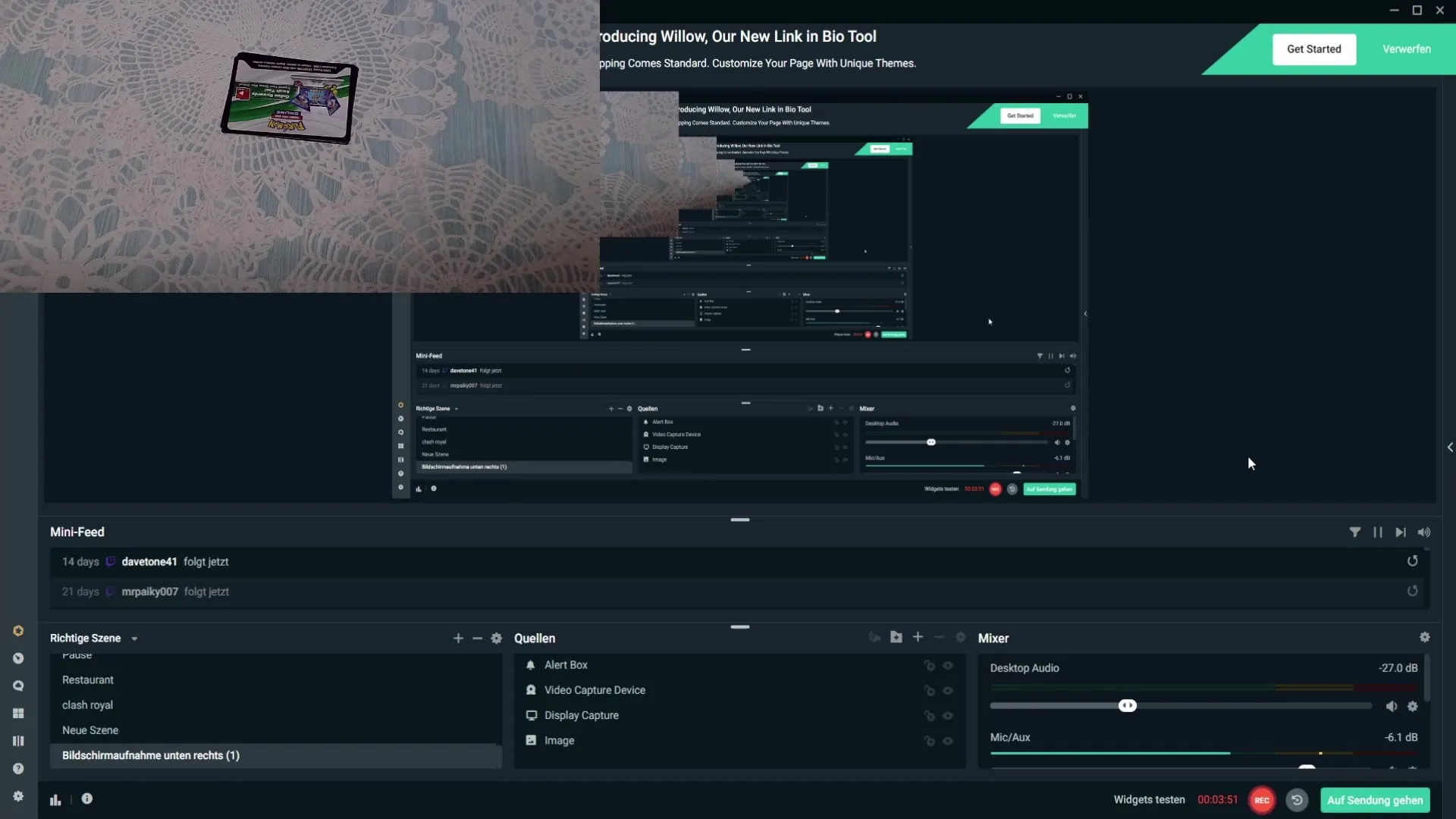
Щелкните правой кнопкой мыши на источнике. Появится контекстное меню. В нем вы найдете пункт "Трансформировать". Выберите его, чтобы увидеть параметры вращения.
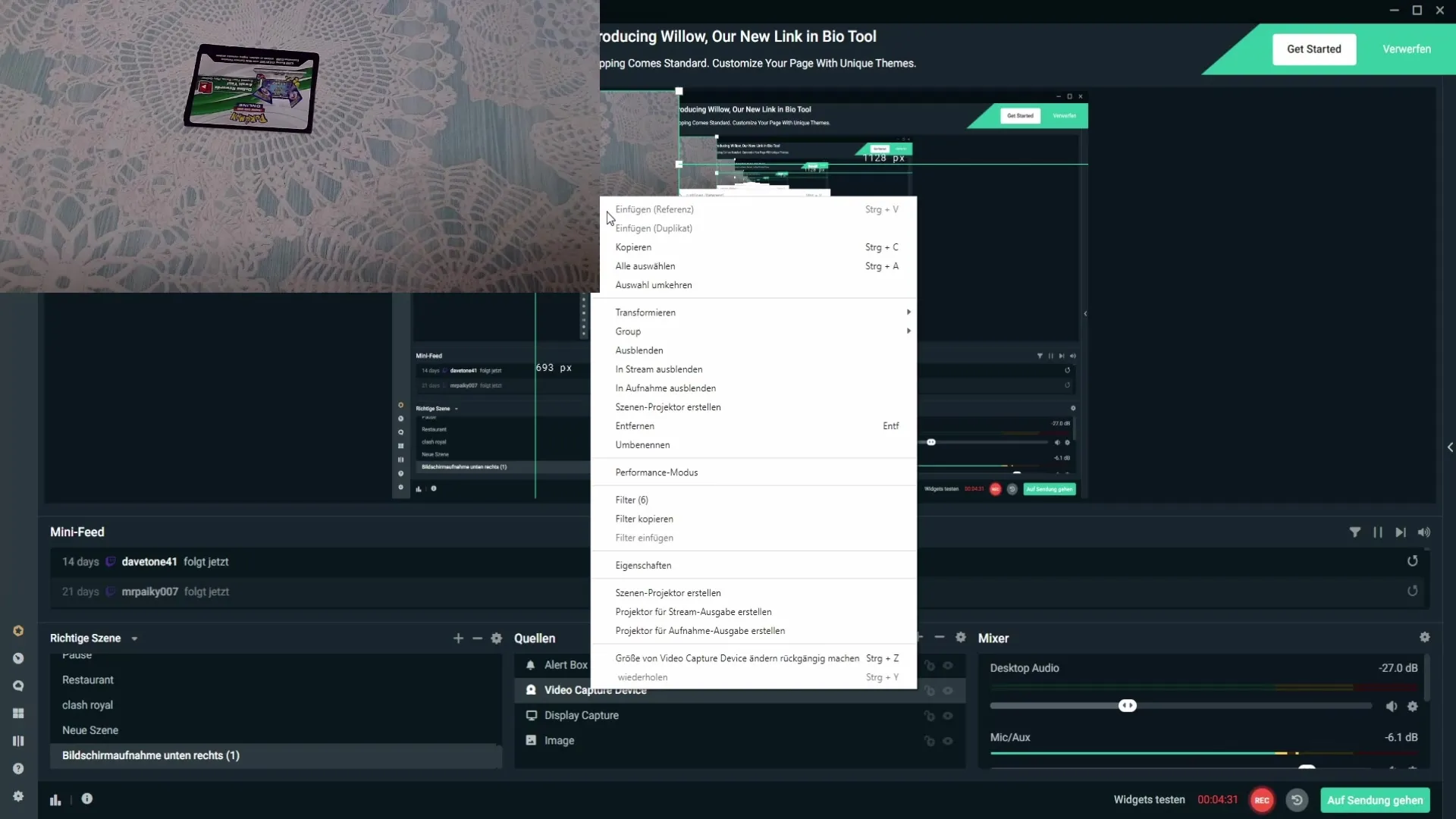
В открывшемся подменю вы найдете пункт "Повернуть на 180° ". Нажмите на нее, чтобы выполнить нужный поворот.
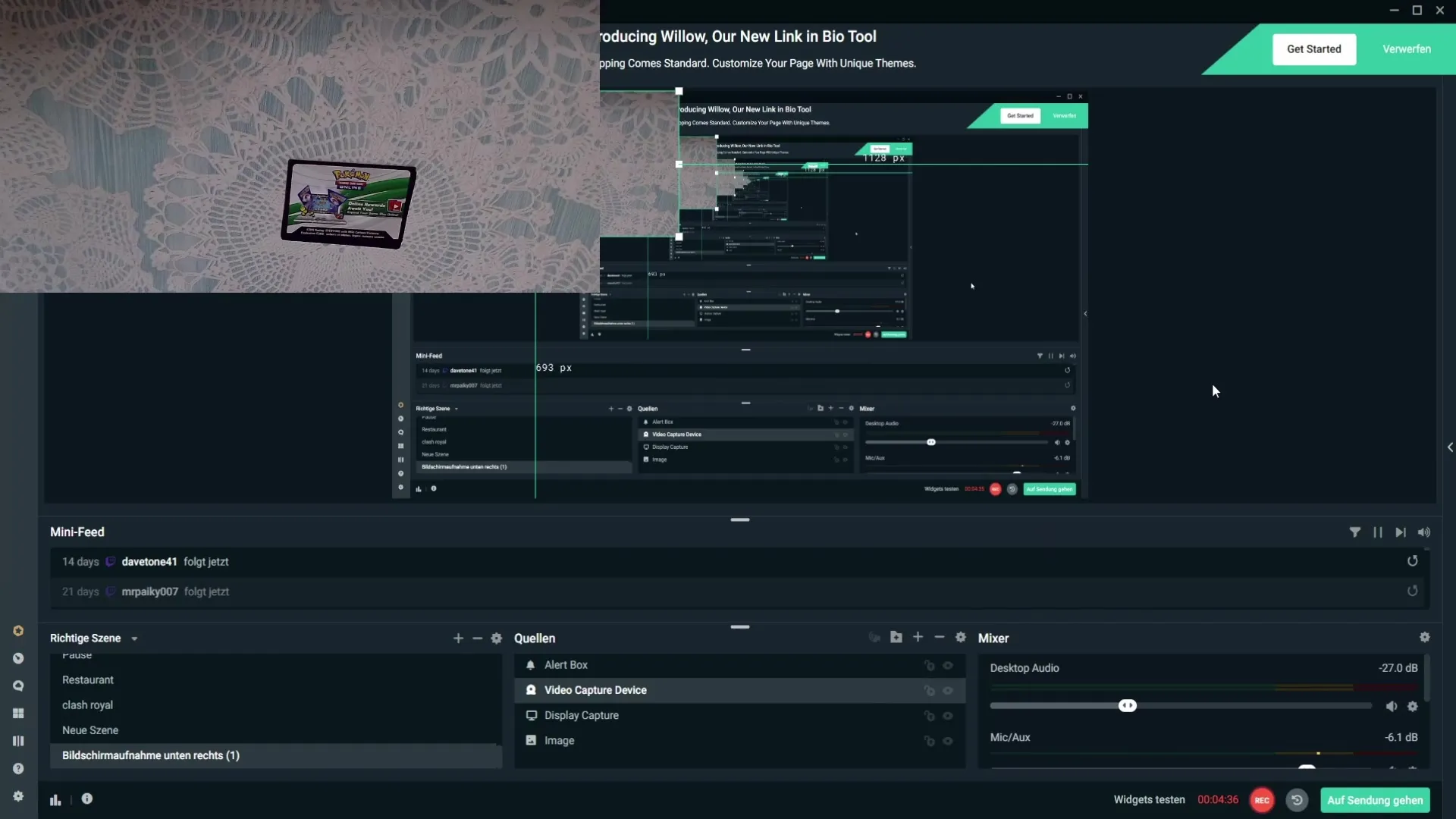
После этого вы сразу увидите, что изображение повернулось на 180 градусов. Подержите изображение в камере, чтобы проверить, правильно ли оно теперь ориентировано.
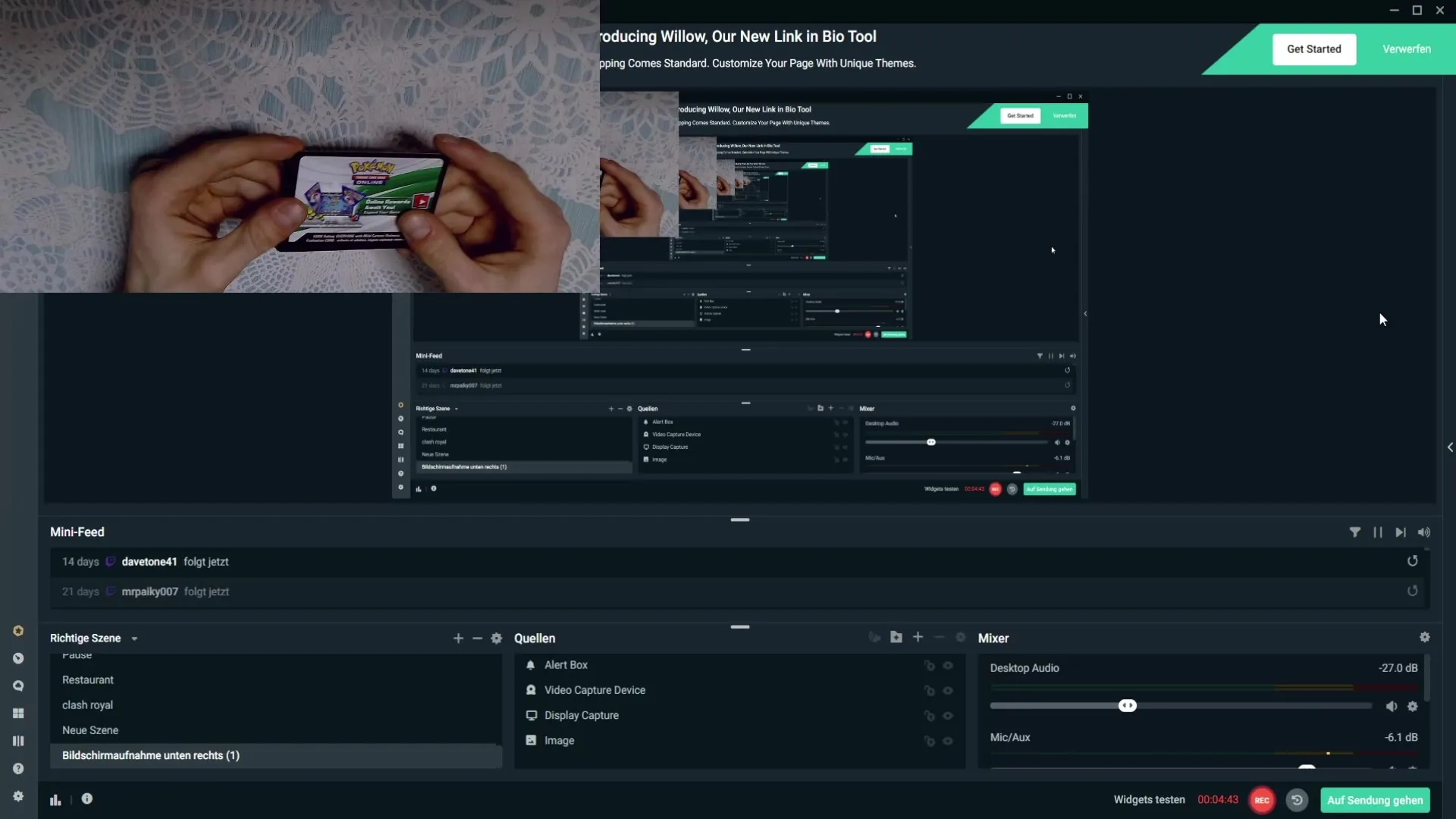
Если у вас также есть перевернутая запись экрана, вы можете повторить тот же процесс. Снова щелкните правой кнопкой мыши на источнике, выберите "Трансформировать", а затем "Повернуть на 180°".
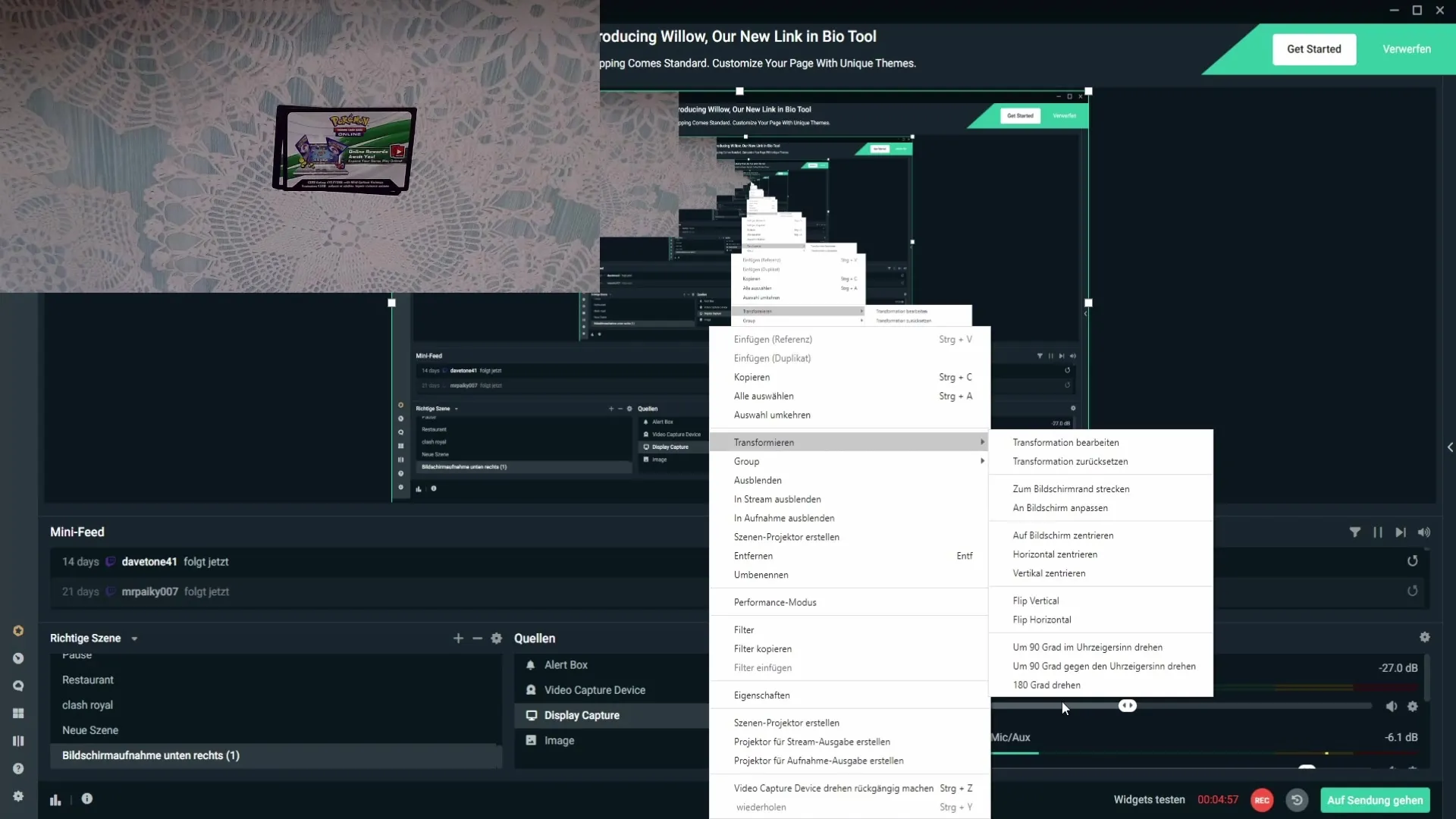
После этих действий изображение с веб-камеры и запись с экрана будут отображаться правильно, и вы сможете наслаждаться потоковым вещанием без каких-либо дополнительных трудностей.
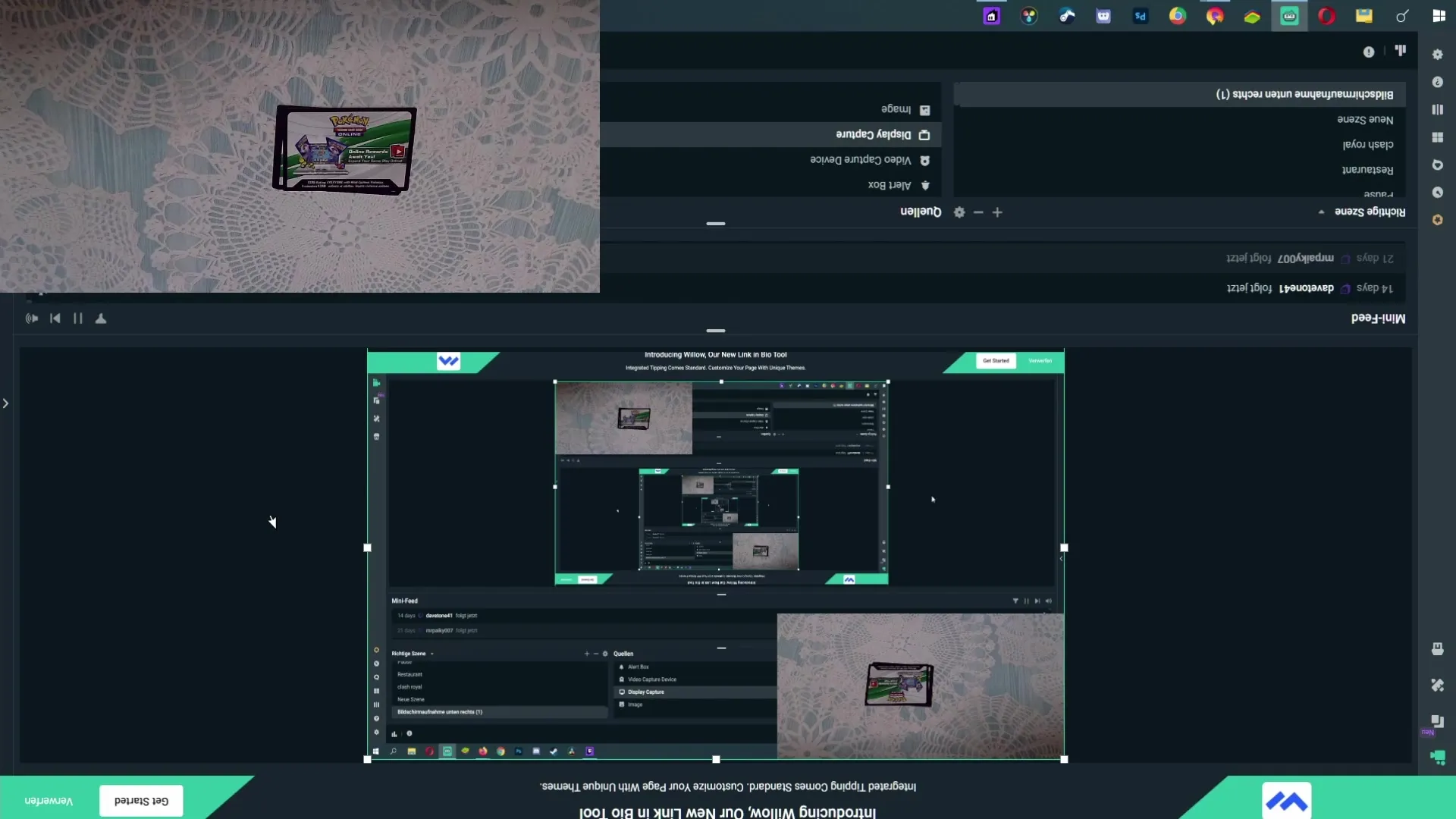
Резюме
Это руководство показывает, как легко повернуть изображение на 180 градусов в Streamlabs OBS. Процесс одинаков как для изображений с веб-камеры, так и для записей с экрана. Следуя простым шагам, вы сможете убедиться, что все сориентировано правильно, и ваши зрители не будут испытывать путаницы.
Часто задаваемые вопросы
Как повернуть изображение на 180 градусов в Streamlabs OBS? Щелкните правой кнопкой мыши на источнике изображения, выберите "Трансформировать", а затем "Повернуть на 180°".
Могу ли я повернуть изображение обратно?Да, вы можете просто повторить тот же процесс, чтобы повернуть изображение обратно.
Применимы ли эти инструкции к другим источникам изображений?Да, эти инструкции применимы ко всем источникам изображений в Streamlabs OBS, которые необходимо повернуть.


